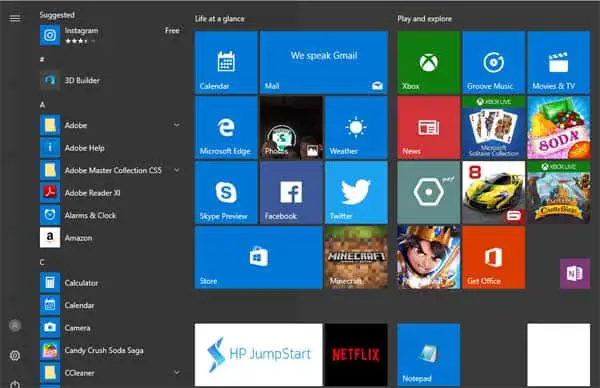Frissített a közelmúltban Windows 10-re, vagy vett egy új számítógépet, amelyen előre telepítve volt a Windows 10?
Amikor alig várod, hogy a start gombra kattints, váratlan változások lepnek meg.Az olyan ismerős funkciók, mint a Minden program, a Vezérlőpult, az Eszközök és nyomtatók és a Dokumentumok sehol sem találhatók a könnyű hozzáférés érdekében. A Windows 8 élmény elárasztja a memóriát, és elgondolkodtat, vajon jól választotta-e a Windows 10-et.
Azért ne aggódj túl sokat.Start menü a Windows 10 rendszerbenA személyre szabással visszaállíthatja az ismertség szintjét.Néhány finomítással úgy rendezheti, ahogy akarja.
tartalom
Windows 10 vs Windows 7/8:Start menü
A Windows 10 Start menüje a telepített programok és alkalmazások listájából áll a bal oldalon, a jobb oldalon pedig az extra alkalmazások és egyéb, az Ön számára nem fontos elemekből.A Microsoft azon kísérlete, hogy egyesítse a Windows 10 és a Windows 7 Start menüit a Windows 8 rendszerben, a felhasználók szeretni vagy utálom reakcióit váltották ki.Én személy szerint a "gyűlölet" kategóriába tartozom, és az ingyenes "Classic Shell" programot választom, hogy visszahozzam a Windows 7 szeretett Start menüjét.
Azt is észreveheti, hogy hiányzik az „Összes program” opció, ehelyett a legutóbb használt alkalmazások/programok jelennek meg.A Microsoft szerint az "Összes alkalmazás" opció nem hatékony, feltételezve, hogy vagy szeretnénk látni a nemrégiben használt programokat, vagy eleget tudunk ahhoz, hogy kedvenc programjainkat a Start menüben vagy a tálcán rögzítsük.
Nem kell azonban pánikba esni, hiszen a Beállítások oldalon felhasználóbarátabbá teheti a Start menüt.A beállítások menü megnyitásához egyszerűen érintse meg a fogaskerék ikont a bal alsó sarokban lévő bekapcsoló ikon felett.Ezután válassza az Első lépések lehetőséget.Ezen a területen különböző funkciókat engedélyezhet vagy tilthat le.Valószínűleg nem szeretné engedélyezni a „További tégla megjelenítése” opciót.
Ne feledje továbbá, hogy a Start menüt átméretezheti úgy, hogy rákattint és elhúzza a széleit.A legtöbb egyéb lehetőség magától értetődő, de ügyeljen arra, hogy ne engedélyezze a "Indítás teljes képernyővel" opciót, mivel ez a menüt a Windows 8 felület stílusára konvertálja, ami nem biztos, hogy a preferált opció.
A Windows 10 Start menüjének testreszabása
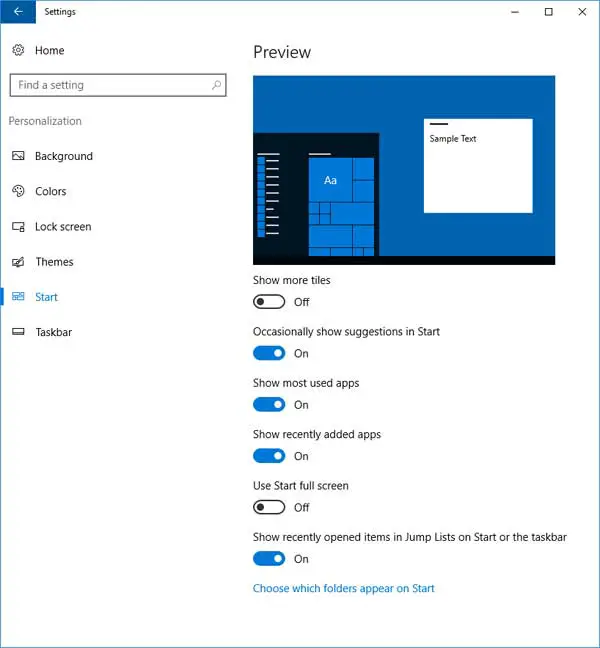
Ha rákattint az alján található „Válassza ki, mely mappák jelenjenek meg a Start menüben” linkre, még több lehetőséget kap az élete megkönnyítésére.Alapértelmezés szerint az egyetlen engedélyezett elem a Beállítások, amelyet a fogaskerék ikonra kattintva érhet el.
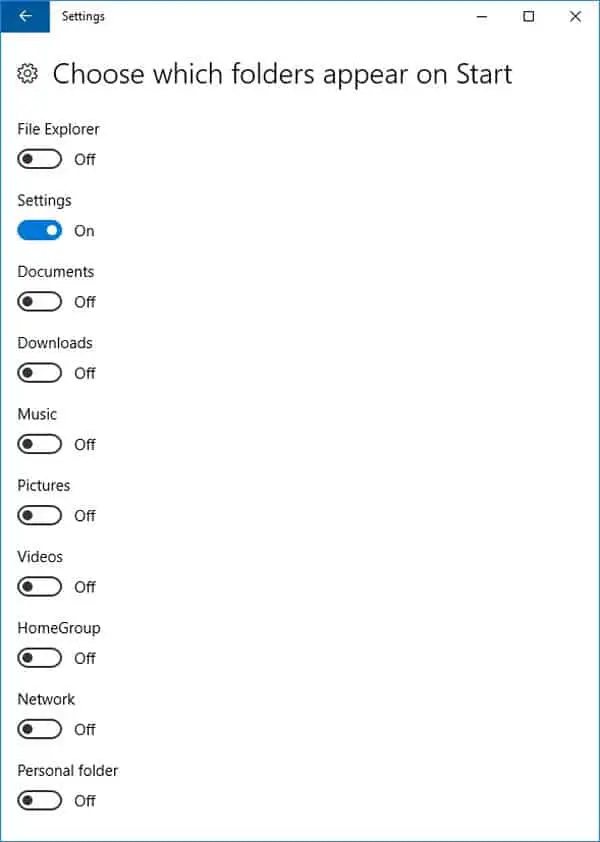
Az alábbi képen látható, hogyan fog kinézni a Start menü, ha engedélyezi az összes lehetőséget ebben a részben.Figyelje meg, hogyan hoz létre ikont az egyes opciókhoz, feltételezve, hogy a képről meg tudja állapítani, hogy mi az, sokkal gyorsabbá teszi az opciók elérését.
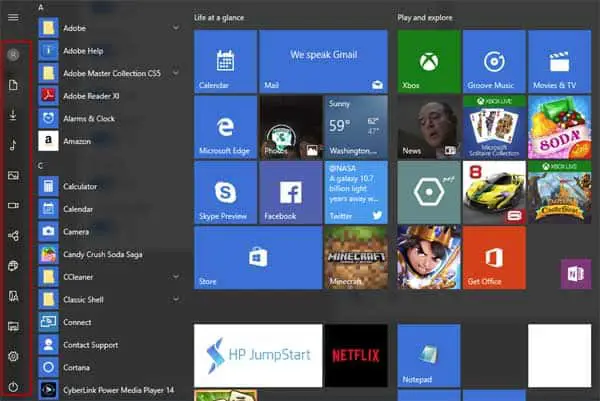
Ha jobb gombbal kattint egy csempére, olyan lehetőségeket kaphat, amelyek segítségével megtisztíthatja a Start menüt, és eltávolíthatja azokat a rendetlenségeket, amelyeket nem szeretne látni.Feloldhatja a csempe rögzítését, átméretezheti, vagy akár teljesen kikapcsolhatja.Ha a beállítások „Színek” részébe lép, akkor magának a Start menünek a fő színét módosíthatja.
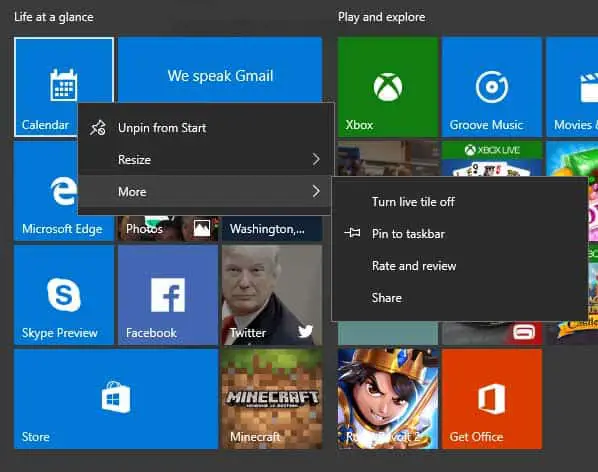
Végső gondolatok
Összességében a Windows 10 Start menüje nem vészes, de meg kell szokni, és a kezdő felhasználók számára nehéz dolguk lehet olyan telepített programokat találni, amelyek alapértelmezés szerint nem szerepelnek a listában, mert nem használják az összes idő.
Csakúgy, mint a Windows 8 és még a Windows 2012, a Windows 10 is megköveteli a keresést, hogy megtalálja a szükséges dolgokat.